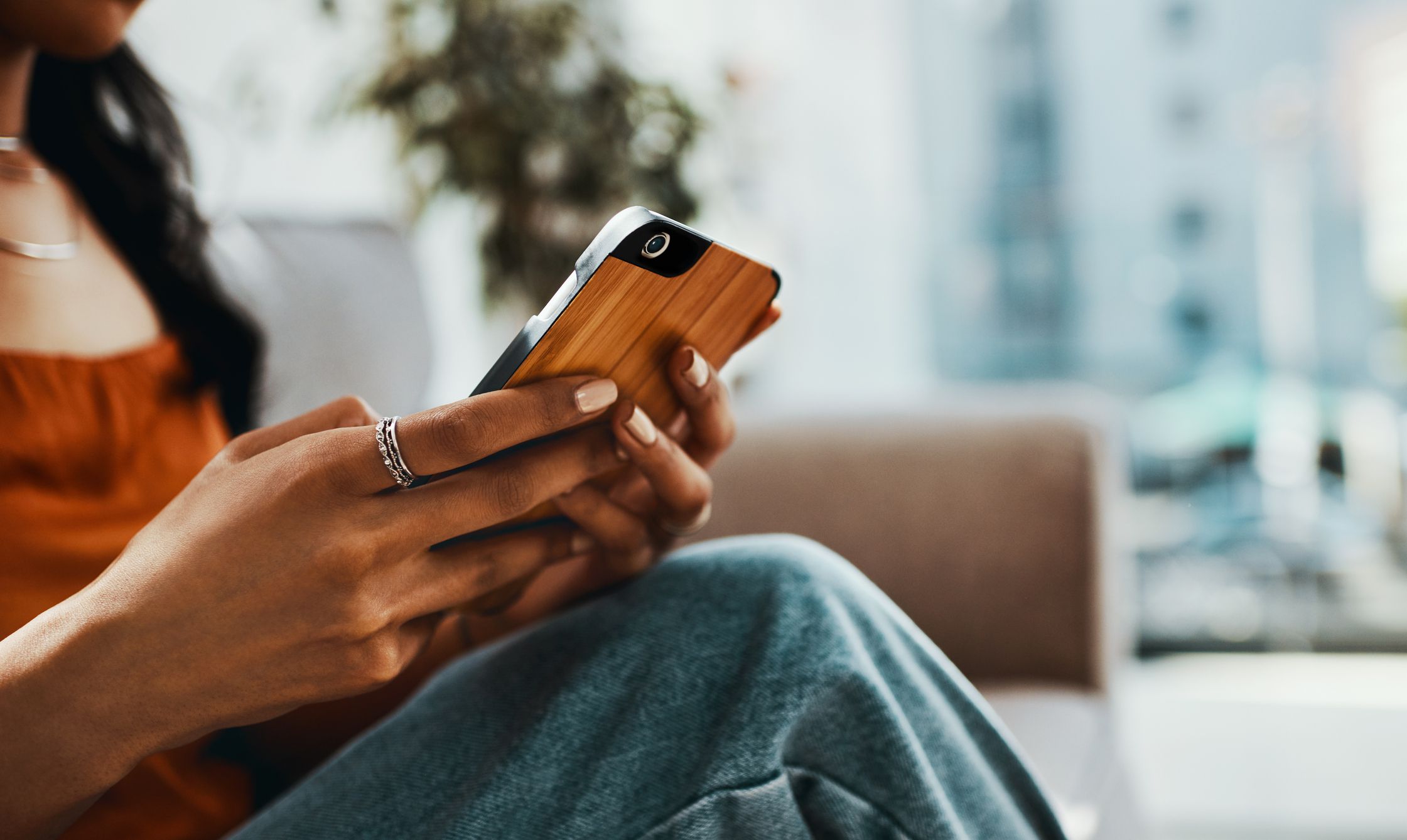Mitä tietää
- Sovelluksen poistaminen aloitusnäytöltä: Pidä sovellusta painettuna > napauta Poista sovellus > napauta ponnahdusikkunassa Poista sovellus > napauta Poista†
- Poistaminen sovelluskirjastosta: Napauta ja pidä sovellusta, kunnes se alkaa heilua > napauta X sovelluksessa > napauta Poista ponnahdusikkunassa.
- Napauta Asetukset-sovelluksessa Kenraali † iPhonen tallennustila > sovellus, jonka haluat poistaa > Poista sovellus † Poista sovellus†
Jos haluat vapauttaa tallennustilaa iPhonessasi tai vain päätät, että et halua enää sovellusta, voit poistaa sovelluksen. Tämä artikkeli sisältää ohjeet kolmeen eri tapaan poistaa sovelluksia iPhone 13:sta.
Kuinka voin poistaa sovellukset kokonaan iPhone 13:sta?
Sovellusten poistaminen iPhone 13:sta on yleensä melko helppoa, mutta se voidaan tehdä muutamalla eri tavalla. Tässä on kolme helpointa tapaa poistaa sovellus iPhone 13:sta.
Poista sovellukset aloitusnäytöltä
Helpoin ja yleisin tapa poistaa iPhone-sovellus on iPhonen aloitusnäytöltä. Toimi seuraavasti:
-
Napauta ja pidä sovellusta, kunnes valikko tulee näkyviin.
-
Napauta ponnahdusvalikosta Poista sovellus†
-
Ponnahdusikkunassa voit poistaa sovelluksen kokonaan, poistaa sen aloitusnäytöltä, mutta käyttää sitä silti sovelluskirjastosta (lisätietoja seuraavassa osiossa), tai peruuttaa, jos haluat säilyttää sovelluksen. Napauta Poista sovellus†
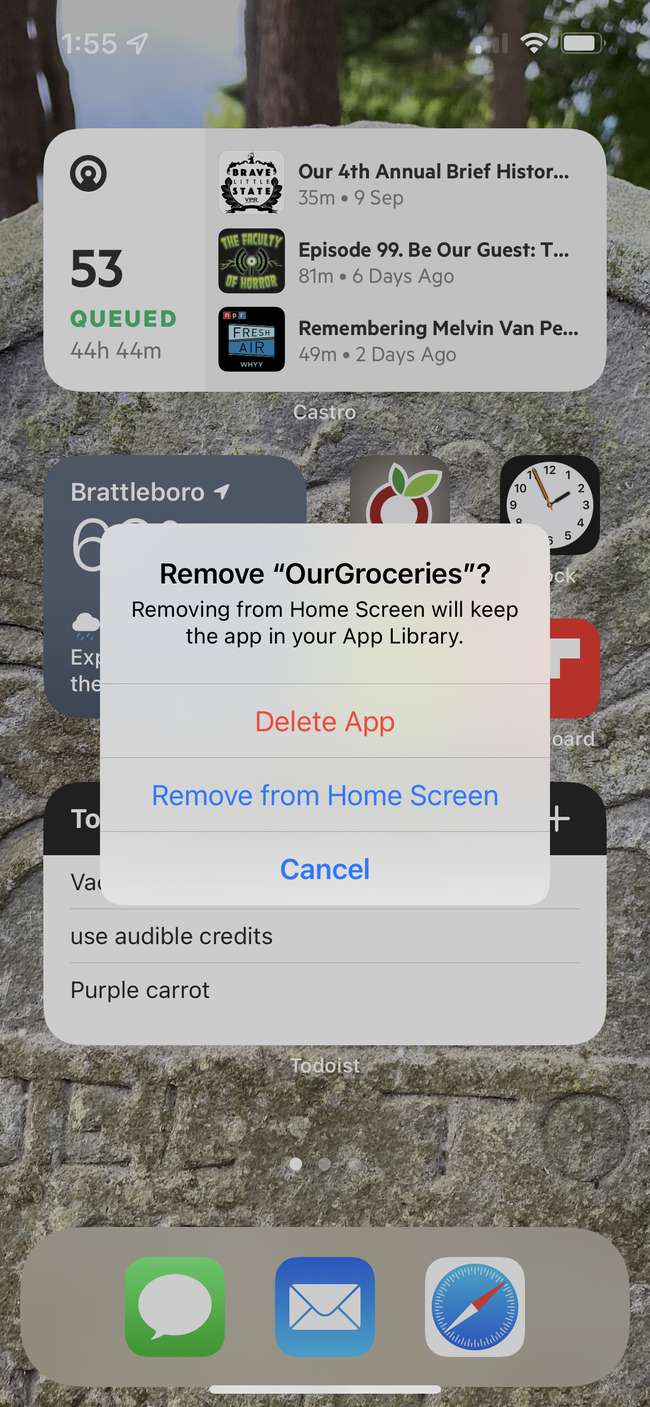
-
Seuraavassa ponnahdusikkunassa näet viestin, että jos poistat sovelluksen, kaikki sillä luomasi tiedot poistetaan myös puhelimestasi. Jos varmuuskopioit iPhonesi iCloudiin, sovellustietosi voidaan tallentaa iCloudiin myöhempää käyttöä varten, kun asennat sovelluksen uudelleen. Muussa tapauksessa tietosi poistetaan sovelluksen mukana.
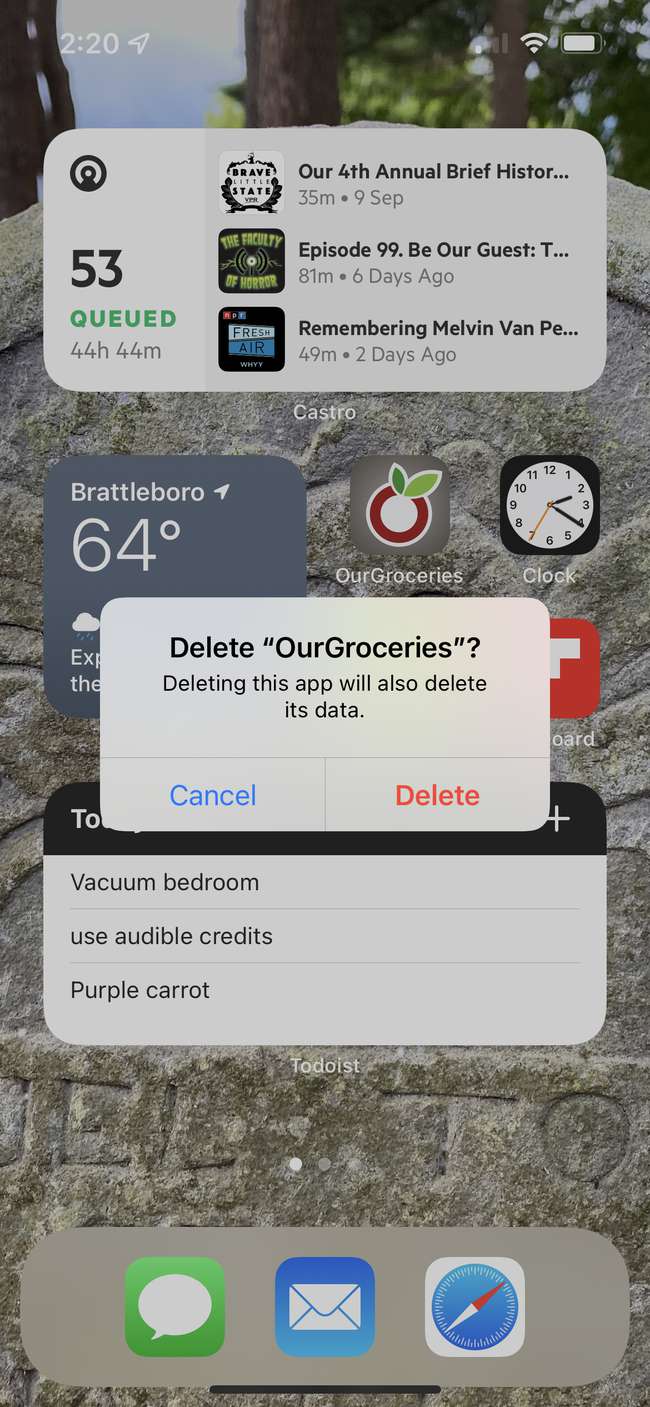
-
Napauta Poista poistaaksesi sovelluksen.
Kahdessa ensimmäisessä tässä sovelluksessa kuvatussa menetelmässä voit napauttaa sovellusta ja pitää sitä painettuna, kunnes se alkaa heilua ja X tulee näkyviin. Lehdistö X ja sitten Poista ponnahdusikkunassa poistaaksesi sovelluksen.
Poista sovelluksia sovelluskirjastosta
Sovelluskirjasto esiteltiin iOS 14:n kanssa paikkana, jossa voit tallentaa ja lajitella kaikki sovelluksesi viemättä tilaa aloitusnäytöltä. Kuten aloitusnäytön sovellusten kohdalla, voit poistaa sovelluksia sovelluskirjastosta seuraavasti:
-
Siirry kohtaan Sovelluskirjasto pyyhkäisemällä oikealta vasemmalle, kunnes se tulee näkyviin.
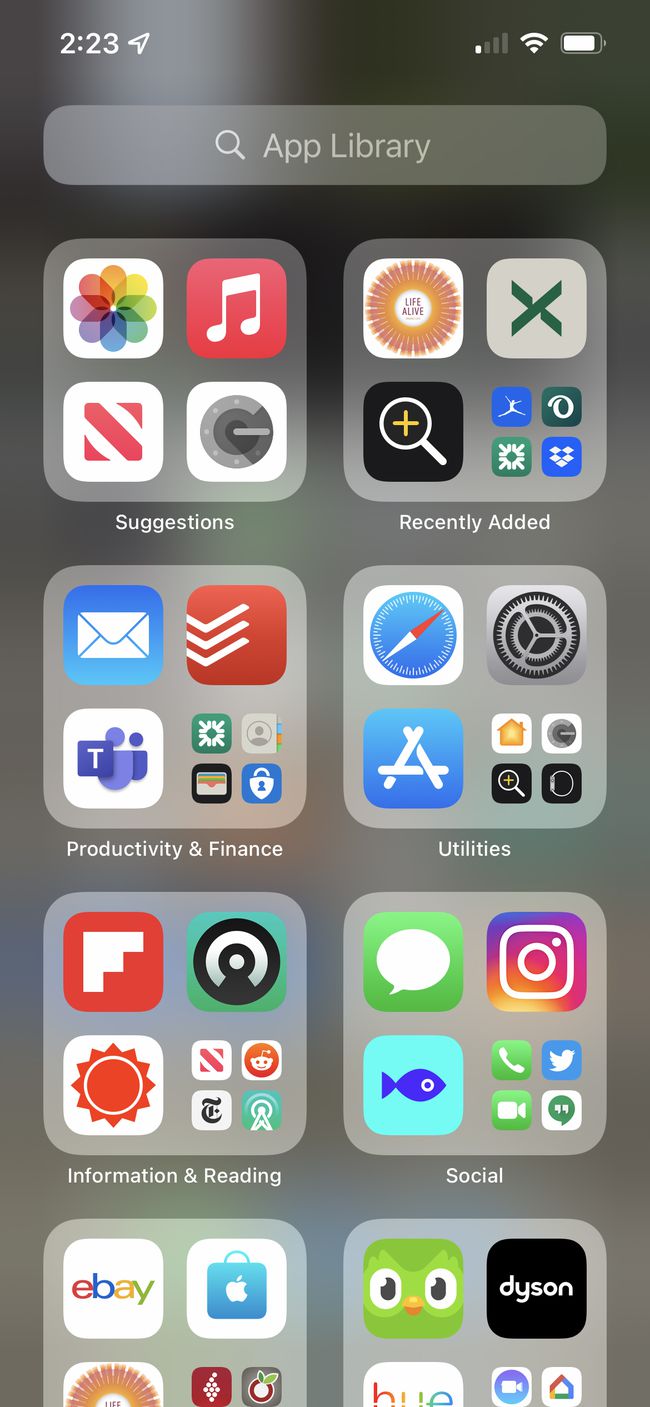
-
Napauta ja pidä pohjassa sovellusta, jonka haluat poistaa.
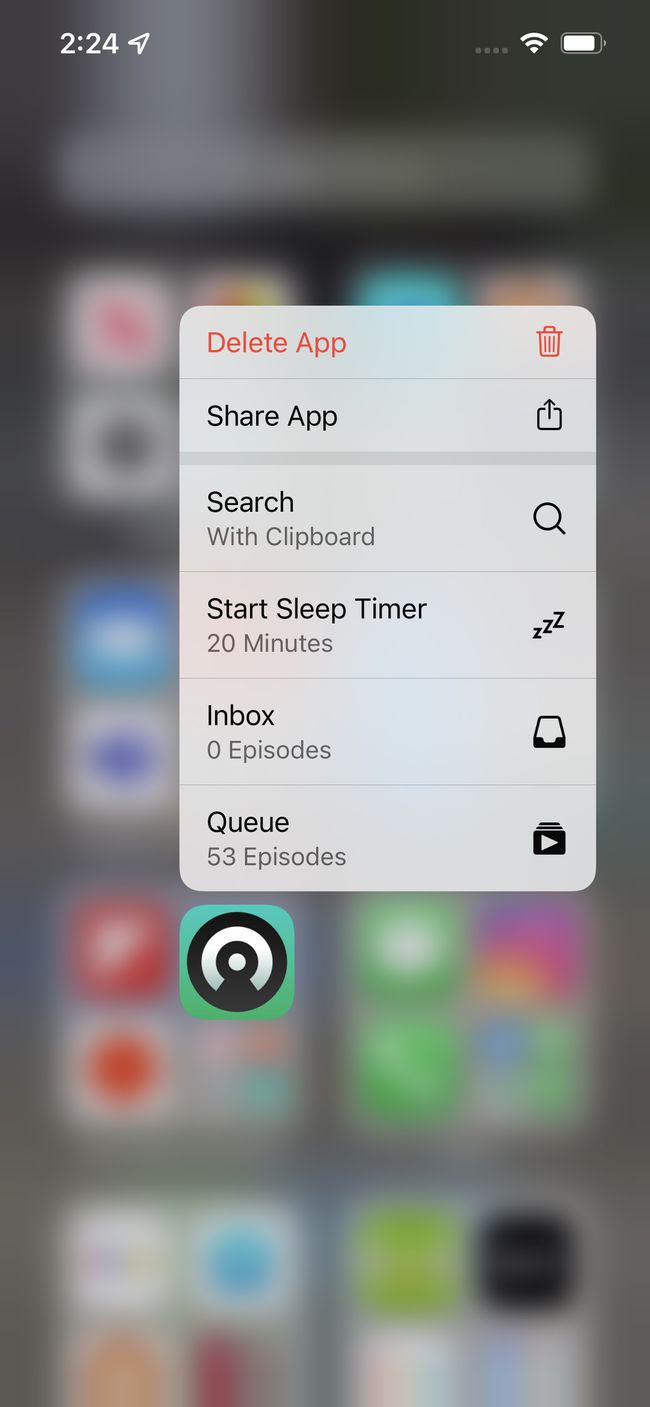
-
Napauta ponnahdusvalikosta Poista sovellus†
-
Ponnahdusvalikko ilmoittaa, onko sovellustietoja tallennettu iCloud-tilillesi. Napauta Poista poistaaksesi sovelluksen.
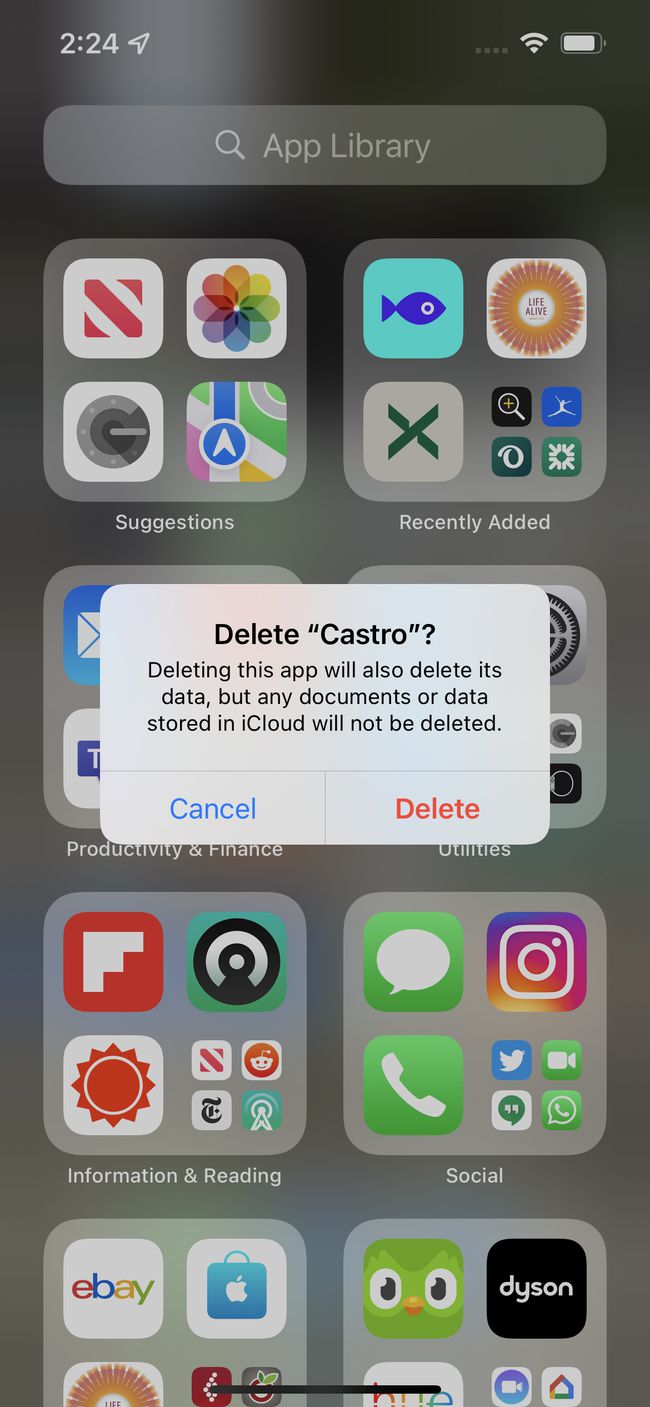
Poista sovellukset asetuksista
Voit myös poistaa sovelluksia asetuksista. Haluat todennäköisesti tehdä tämän vain, jos haluat erityisesti vapauttaa tallennustilaa iPhone 13:ssa. Siinä tapauksessa on hyvä nähdä, mitkä sovellukset vievät eniten tilaa, ja sitten poistaa sovellukset, joita et käytä. Näin:
-
Napauta asetukset † Kenraali † iPhonen tallennustila†
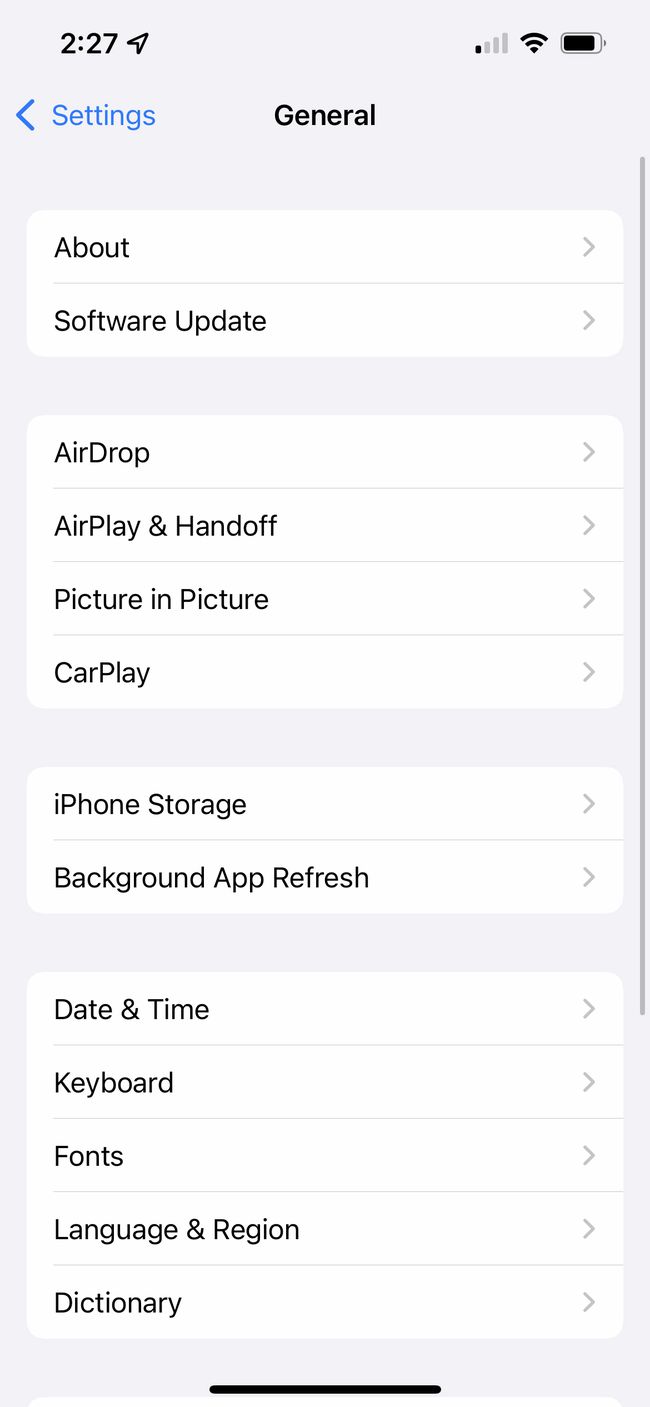
-
Selaa sovelluksiasi – ne alkavat niistä, jotka vievät eniten tilaa – ja etsi se, jonka haluat poistaa. Napauta sitä.
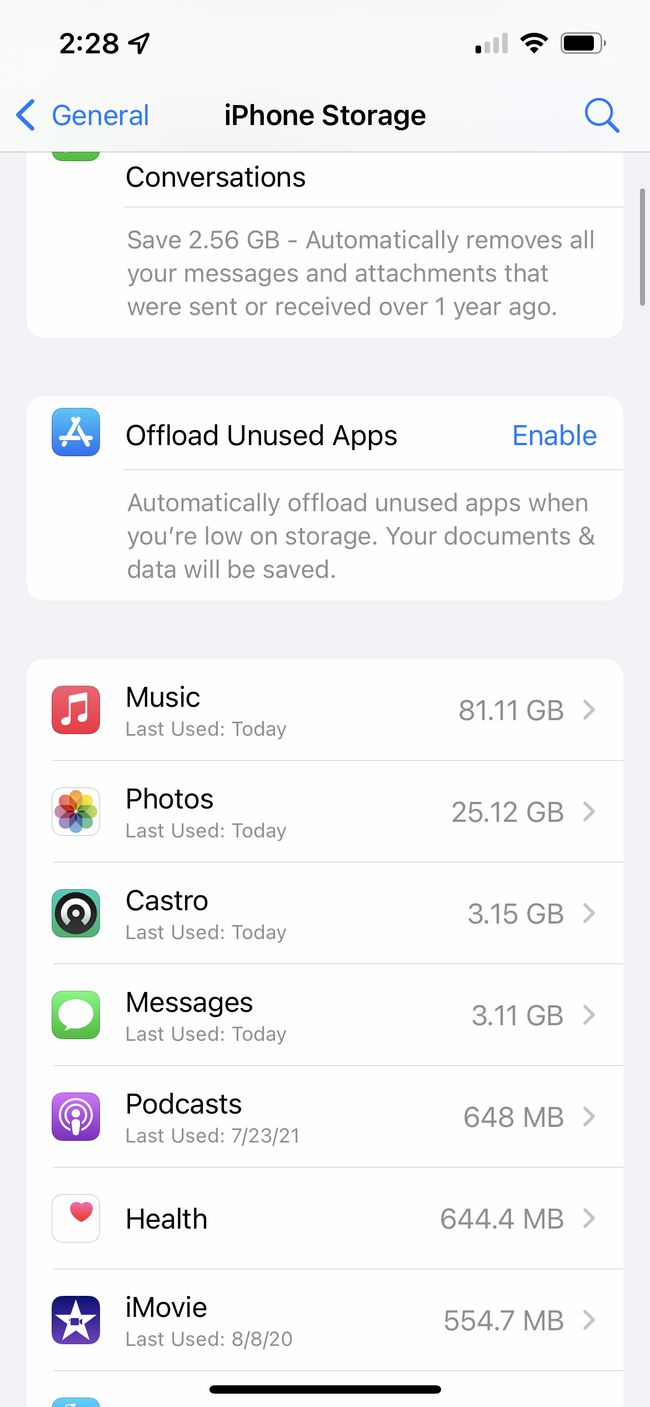
-
Napauta Poista sovellus†
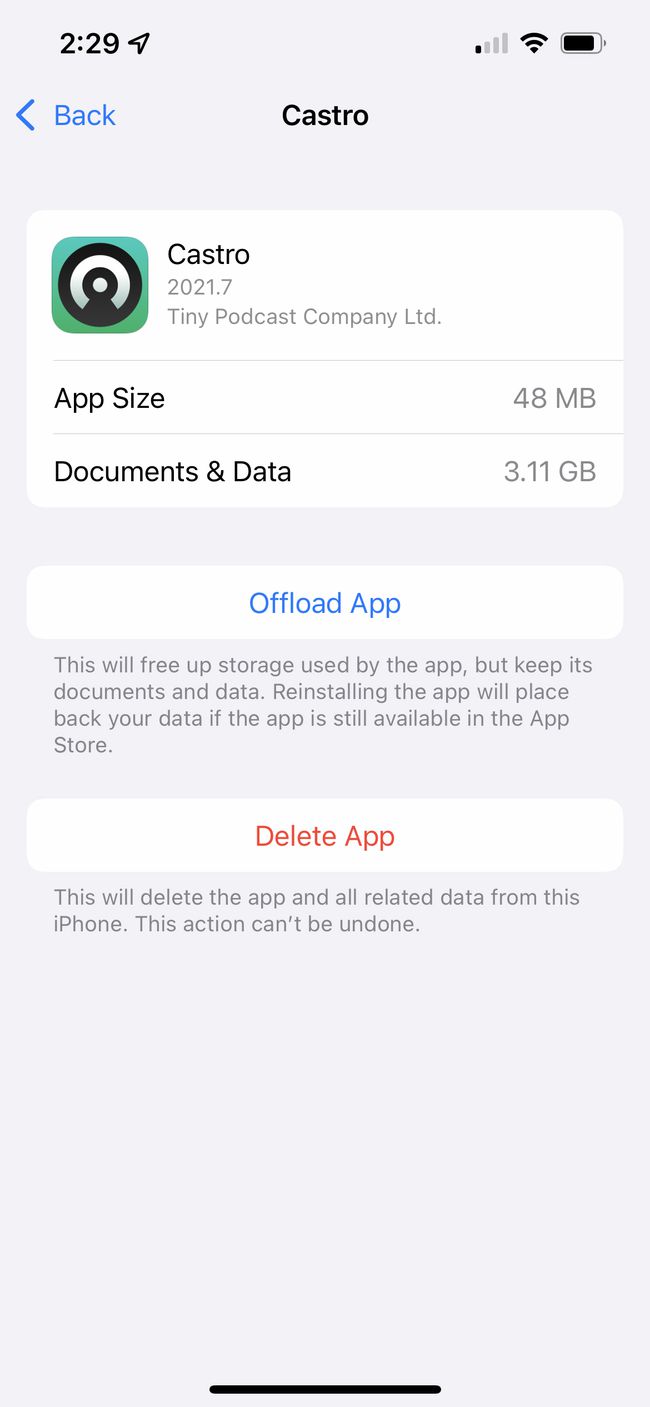
-
Ruudun alareunassa oleva laatikko kertoo, poistetaanko myös sovellustiedot. Napauta Poista sovellus†
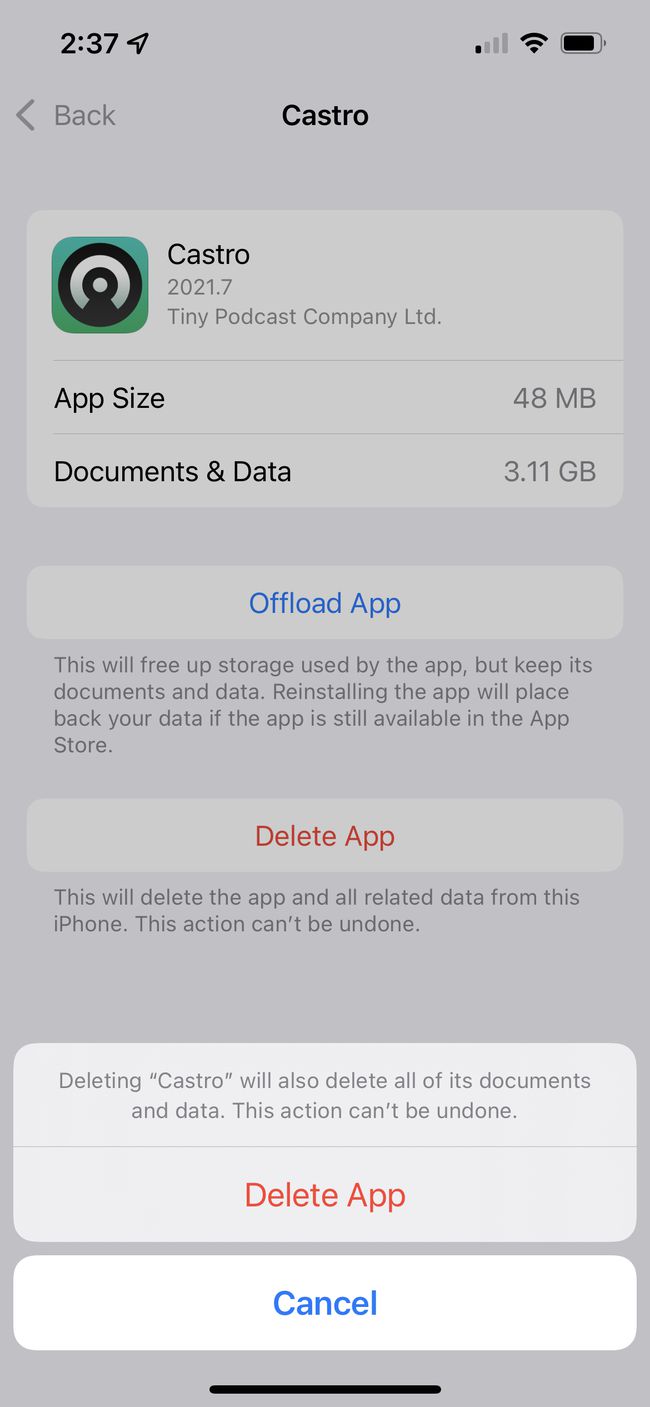
Haluatko aina pitää vapaata tilaa puhelimessasi ja antaa puhelimesi poistaa sovelluksia älykkäästi? Tutustu Unused apps -ominaisuuteen.
Miksi en voi poistaa sovelluksia iPhone 13:sta?
Useimmissa tapauksissa sinun pitäisi pystyä poistamaan lähes kaikki iPhonellesi asennetut sovellukset. Jos et pysty poistamaan sovelluksia iPhone 13:sta, on kaksi mahdollista syytä:
- Se on esiasennettu sovellus: Vaikka voit poistaa monia esiasennettuja sovelluksia iPhone 13:sta, et voi poistaa kaikkia niitä. Selvitä, mitkä esiasennetut sovellukset voit poistaa ja miten se tehdään.
- Sisältörajoitukset: Jos hankit iPhone 13:n työn, koulun tai vanhempasi kautta, asetukset saattavat estää sinua poistamasta tiettyjä tärkeitä sovelluksia. Tämä tehdään käyttämällä ominaisuutta nimeltä Content Restrictions. Jos haluat muuttaa näitä asetuksia, tarvitset salasanan, jonka on antanut sinulle iPhonen antanut henkilö. Ilman sitä et voi poistaa sovelluksia iPhonesta.